
- •Хід роботи:
- •Теоретичні основи: Векторные изображения
- •Интерфейс пользователя CorelDraw 11.
- •Управление многостраничностью.
- •Основные принципы работы с объектами.
- •Графические примитивы. Создание примитивов.
- •Инструмент Полигон.
- •Инструмент Миллиметровка.
- •Инструмент Масштаб и инструмент Рука.
- •Работа с объектами. Размещение, копирование и дублирование объектов.
- •Упорядочивание объектов. Использование линеек, направляющих и координатной сетки.
- •Стопка и уровни объектов. Диспетчер объектов. Работа со слоями.
- •Операции над объектами:
- •Логические операции c объектами: объединение, вырезание, пересечение. Преобразование объектов в кривые.
- •Трансформирование объектов: Изменение размеров, масштабирование, поворот, скос, зеркальное отражение. Отмена трансформаций.
- •Создание линий. Модель кривой. Замкнутые и незамкнутые кривые. Узловые точки.
- •Инструменты создания линий.
- •Элементы чертежей и схем.
- •Настройка параметров линий и контуров.
- •Инструмент Форма.
- •Типы заливок: однородные, градиентные, узорчатые, текстурные и PostScript.
- •Инструменты Пипетка и Ведро краски.
- •Практические задания:
- •Контрольные вопросы:
- •Рекомендуемая литература:
Тема: «Знайомство і принципи роботи в середовищі CorelDRAW»
Ціль:
Навчальна Ознайомитися з інтерфейсом і принципами роботи в середовищі CorelDRAW; опанувати основними практичними навичками роботи в середовищі CorelDRAW;
Розвиваюча Формувати самостійність, активність, розвивати пізнавальний інтерес до дисципліни.
Виховна Виховання дисциплінованості, охайності, турботливого відношення до технічних засобів навчання; формування творчої активності студентів, уважності, кмітливості, художнього смаку; спонукання до пізнавальної діяльності.
Хід роботи:
Вивчити теоретичний матеріал, користаючись методичними вказівками, конспектом лекцій, рекомендованою літературою.
Виконати практичне завдання.
Відповісти на контрольні питання.
Підготуватися до захисту практичної роботи.
Теоретичні основи: Векторные изображения
В векторном формате изображение задается как совокупность отдельных объектов, описанных математически (например, как векторы на плоскости). Векторный формат более компактный, но он совершенно не пригоден для хранения аналоговых изображений, например фотографий. А вот рисунки и чертежи гораздо удобнее и практичнее делать именно в векторном виде.
Интерфейс пользователя CorelDraw 11.
При первом запуске программы у вас возникнет диалоговое окно называемое Welcome Menu (меню "добро пожаловать"). В этом окне предусмотрены варианты начала работы с CorelDraw: Новый рисунок, Открыть последний редактированный файл, Открыть рисунок, Библиотека, Обучение, Что нового.
Конструкция рабочего окна систематизирована. В центре находится экрана находится рабочая область которая называется рабочий стол. В центре рабочей области находится печатная область, которая выглядит как лист бумаги.
На представленном ниже рисунки отображены основные элементы интерфейса пользователя CorelDraw 11.
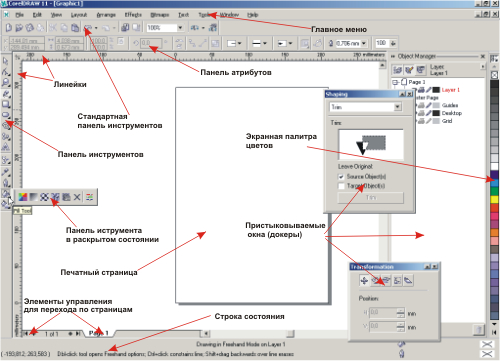
На расположенной вверху окна стандартной панели сосредоточено управление созданием нового документа, открытием файлов, сохранением, выводом на печать, управление буфером обмена отмены последних действий и их реставрации, кнопки импорта и экспорта, опция масштабирования.
Панель свойств - интерактивна и её интерактивность заключается в то, что на ней отображаются свойства текущего объекта или инструмента.
Рассмотрим теперь основную панель - панель инструментов.
![]()
-
1
Инструмент Pick (Указка).
2
Инструмент Shape (работа с формой объекта).
3
Инструмент Zoom (Увеличение).
4
Группа инструментов для рисования разнообразных линий.
5
Инструменты для рисования прямоугольников (Rectangle).
6
Инструменты для рисования окружностей и эллипсов (Ellipse).
7
Инструмент для рисования многоугольников (Polygon).
8
Инструменты для создания базовых фигур (Basics shapes).
9
Инструмент для создания текста (Text).
11
Группа инструментов для создания интерактивных эффектов (Interactive effects).
12
Инструмент пипетка для подбора цвета (Eyedropper).
13
Инструмент для управления контурами (Outline).
14
Инструмент для создания заливок (Fill).
10
Инструмент интерактивной заливки (Interactive Fill).
Внизу справа у некоторых кнопочек наблюдается маленький треугольничек. Он означает, что за этой кнопкой сокрыты дополнительные инструменты, которые можно добыть нажав и подержав соответствующую кнопочку.
